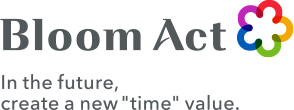ログイン
企業識別文字列を入力してください。
弊社からはお伝えできませんので、予めご了承ください。
- B-Roomトップ >
- ご参加者様向けFAQ
Guest User Support
ご参加者様向けサポート
B-Roomとは手軽にご参加頂けるオンライン商談サービスです
こちらのページでは今回B-Roomへご招待を受けた方向けに、ご参加頂く為の手順や基本的な用語、ご利用いただく際の簡単なトラブルシューティングを掲載しております。
B-Roomに参加する3ステップ
Only 3 Steps!!
B-Roomに参加するまではたったの3ステップです!

STEP:1
メールを受け取る

STEP:2
メールから開始日時確認

STEP:3
メールからルームへ入室
日時の確認もルームへの入室も
URLをクリックするだけ、
複雑な操作は全く必要ありません。
従来のWEB会議と違い、
アプリのインストールも
アカウントの作成もご不要です。
全てが皆様のお手元に届く
たった一通のメールで完結いたします。
-
あらかじめこの2点をご確認いただければ 使っているブラウザは問題ないのか、 カメラやマイクは内臓しているのかが分かり、 より安心して商談を迎えて頂く事が出来ます。 上手く動作しない場合はページ下部の ご利用いただく事の出来る環境や、 トラブルシューティングをご参照ください。
B-Roomの主な用語
Unique Term
-
ルームとは
ルームとは、オンライン上に用意された会議室です。
ルームにはユーザー・ゲストユーザー含め最大4名までが参加する事が可能となり
そのメンバーでB-RoomによるWEB会議を行う事が出来ます。 -
ユーザー・ゲストユーザーとは
ユーザーとはB-Roomをご契約頂いている企業様の中でルームを管理する権限を持つ方です。
ルームの予約やお客様の招待といった操作を行う事が出来ます。
またゲストユーザーはユーザーに招待されて一時的にルームへ入室する権利を預かった方です。
この方は招待されたルームにのみ入室する事が出来、ルームの終了と同時に権利が返却されます。 -
ルームキーとは
入室用URLを何らかの理由で受け取る事が出来ない場合等に、
当サービスサイトから直接ルームに入室する事が出来る8ケタのパスワードとなります。
画面右上の『ルームキー入力』ボタンを押して頂きますと入力画面に移動致します。
ルームキーはルームの終了と同時に無効になりますので、セキュリティ面でもご安心してご利用下さい。
ご利用いただく事の出来る環境
Recommended Environment
-
どんなパソコンで使えますか?
パソコンの持つ能力でB-Roomが使えるかがどうかが変わります。
【Windowsの場合】
Windows 8以降のWindows OS
CPU:Core i3と同等以上のプロセッサー
メインメモリ:4GB(4000MB)以上
※確認方法:『windowsキー+R』を押し、左下に出たウィンドウに「dxdiag」と入力し実行すると確認出来ます。
【macOS】
macOS 10.12 以降のmacOS
CPU:Core i3と同等以上のプロセッサー
メインメモリ:4GB(4000MB)以上
※確認方法:画面左上の『アップルマーク』をクリックし『このMacについて』を選択で確認出来ます。
※こちらはB-Roomを快適にご利用頂く為に必要なパソコンの基本的な能力となります。
お客様のパソコンの状況によって必要になる能力は上下します、予めご了承下さい。
-
スマートフォンやタブレットでも接続出来ますか?
スマートフォンやタブレットでも接続可能です。
ただし一部機能に制限があります。
またご利用機器の性能によっては正常に接続出来ない場合がございます。 -
どのブラウザで利用出来ますか?
Windows
・Chrome:〇 ・Microsoft Edge:〇(Chromium版のみ、レガシ版非対応) ・Firefox:△(一部機能に制限があります)・Internet Explore:×
macOS
・Chrome:〇 ・Safari:△(一部機能に制限があります)
iOS(iPhone・iPad)
・Safari:△(一部機能に制限があります)・Chrome:△(一部機能に制限があります)・Microsoft Edge:△(一部機能に制限があります)
Android
・Chrome:△(一部機能に制限があります)
現在使用しているブラウザが分からない場合、こちらに簡易チェックを設けておりますのでご確認下さい。※全てのブラウザで最新バージョンでのご利用を推奨しております。
-
接続する時は光回線を使わないといけませんか?
光回線での接続が最も安定してご利用いただけますが
外出先でもご利用頂けるよう、4G回線でも接続可能な作りとなっております。
もちろんADSLやCATVの回線でもご利用いただく事が出来ます。
※お客様の実際の通信環境によって接続の可否は異なります。
また4G回線をご利用の場合、長時間ご利用されますと契約している通信会社から
思わぬ高額請求が発生する恐れもございますのでご注意下さい。 -
導入にあたり、カメラやマイクなどの接続機器を購入する必要はありますか?
本体とモニターが分かれているタイプのパソコンとなりますと、
カメラ・マイクが内蔵されておらず別途ご用意の必要がある場合がございます。
ノートパソコンや一体型デスクトップパソコン等、
カメラ・マイク内蔵のパソコンをご利用頂いている場合は別途ご用意頂かなくても問題ございません。
スマートフォン、タブレットでご接続の際も内蔵されているものそのままをご利用頂けます。
より鮮明に通話を行いたい場合にはヘッドセット等を別途ご用意頂きますと便利でございます。
各接続機器が使用できるかの確認にはこちらに簡易チェックを設けておりますのでご確認下さい。
B-Roomの機能について
Unique Function
-
資料の共有
画面上部の『資料を見せる』の項目から、ご自分のパソコンの中にある
データを他の参加者の方と一緒に見る事が出来る機能です。
ユーザー・ゲストユーザー問わず資料を提供する事が出来ます。
また共有した資料を他のユーザーにダウンロードして貰う事も出来ます。 -
デスクトップを共有する
現在自分のパソコンに映っている画面を、そのまま相手の画面に映す機能です。
ユーザー・ゲストユーザー問わずご利用頂けます。
使用中はカメラからの映像は相手に送られません、ただし音声は通常時と同じようにマイクからの音声のみが送信されます。
共有中の相手の画面をダブルクリックすると全画面で表示も出来ます。
※画面下にChromeの機能としての共有終了も表示されますが、こちらをクリックしても共有は終了いたしません。
終了する場合はお手数ですが画面上の共有終了をお選びください。
※デスクトップ共有ではご自分のパソコンの画面が表示される関係上、セキュリティにはご注意下さい。
アカウントやパスワード、個人情報といった内容が表示されないよう細心の注意の下でご利用をお願い致します。 -
相手の方の名刺が画面に表示されましたがどうすればいいですか?
名刺が表示されましたら右下にダウンロードのボタンが表示されますので、
そちらをクリックして頂く事でパソコンの中に保存が可能です。
※基本的にはパソコンでご利用頂ける機能になります。タブレットやスマートフォンから
保存をご希望の場合は本体のスクリーンショット機能等も合わせてご利用下さい。
トラブルシューティング
Trouble Shooting
その他
Otherwise
-
B-Roomを利用するのに費用は発生しますか?
ゲストユーザーはB-Roomの利用に費用は発生致しません。
※通信費はご接続頂く方それぞれのご負担となります。 -
通信のセキュリティはどうなっていますか?
エージェント・ゲストユーザーから発信される情報は全てSSL通信と、DTSL-SRTPによる暗号化で
保護された上でなければやり取りが出来ない仕組みとなっております。
これらの通信は最も信頼性の高い暗号化の技術となりますのでご安心下さい。 -
日本と海外での接続も可能ですか?また海外同士での接続も可能ですか?
日本と海外、海外同士での接続どちらも可能です。
ただし、国外では様々な要因※により通信が安定しない、あるいは通信そのものが成立しない場合がございます。
※一部の国ではインターネット通信そのものに制限がかけられている場合がございます。
その場合、そちらの国ではご利用いただく事が出来ませんのでご了承下さい。
※通信事業者によって通信速度は大きく異なります。極端に通信速度が遅い場合、接続が成立しない場合がございます。 -
B-Roomコンシェルジュとはなんですか?
皆様をご招待された企業様によってはメールの中にB-Roomコンシェルジュへのリンクがございます。
こちらは実際に受けて頂いたウェブ会議に対して
ご意見・ご感想をユーザー宛にお送りいただく事が出来る機能です。
もちろん回答は任意となりますのと、匿名での送信も可能ですので積極的にご利用下さい。